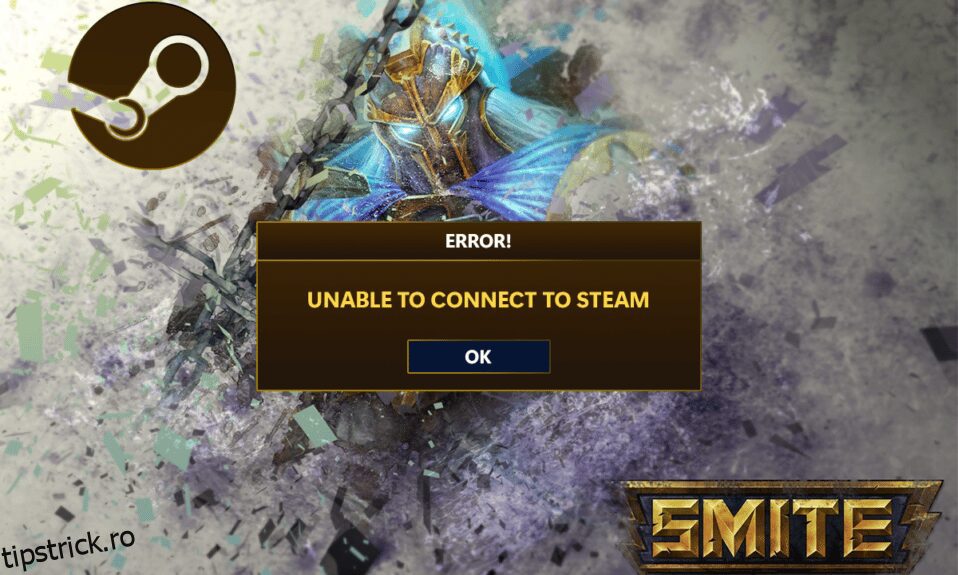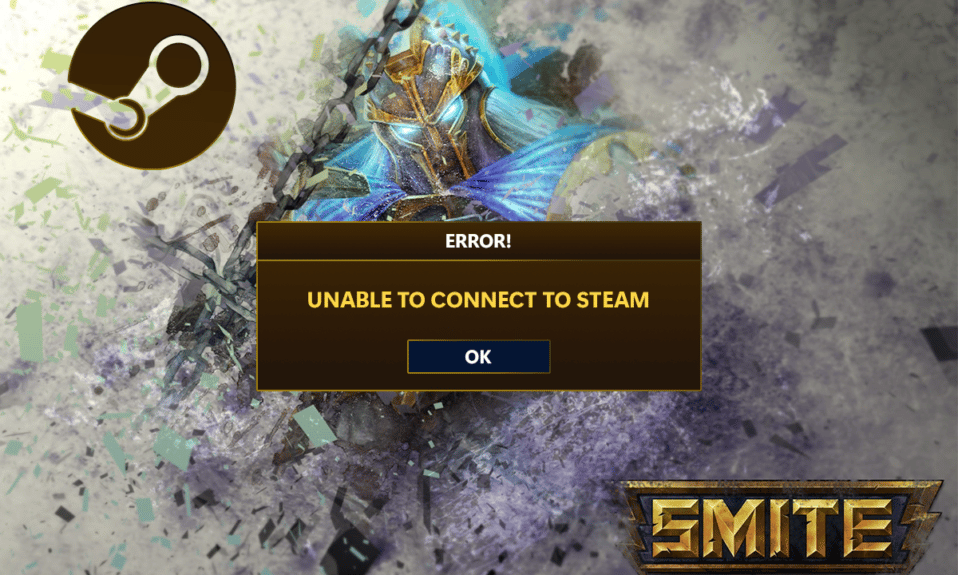
Smite este un joc video online multiplayer gratuit la persoana a treia. Când se conectează la joc după descărcarea de pe Steam, mulți jucători primesc mesajul SMITE Nu se poate conecta la Steam. Această problemă SMITE apare după ce folosiți Steam pentru a descărca jocul. Jocul afirmă doar că SMITE nu se poate conecta la Steam după autentificare cu numele de utilizator și parola. Mulți jucători au raportat această problemă și există și în alte jocuri de la aceeași companie Hi-Rez, cum ar fi Paladins. Iată câteva soluții viabile la problemă. Să ne uităm la fiecare în parte pentru a rezolva problema nu se poate instala SMITE
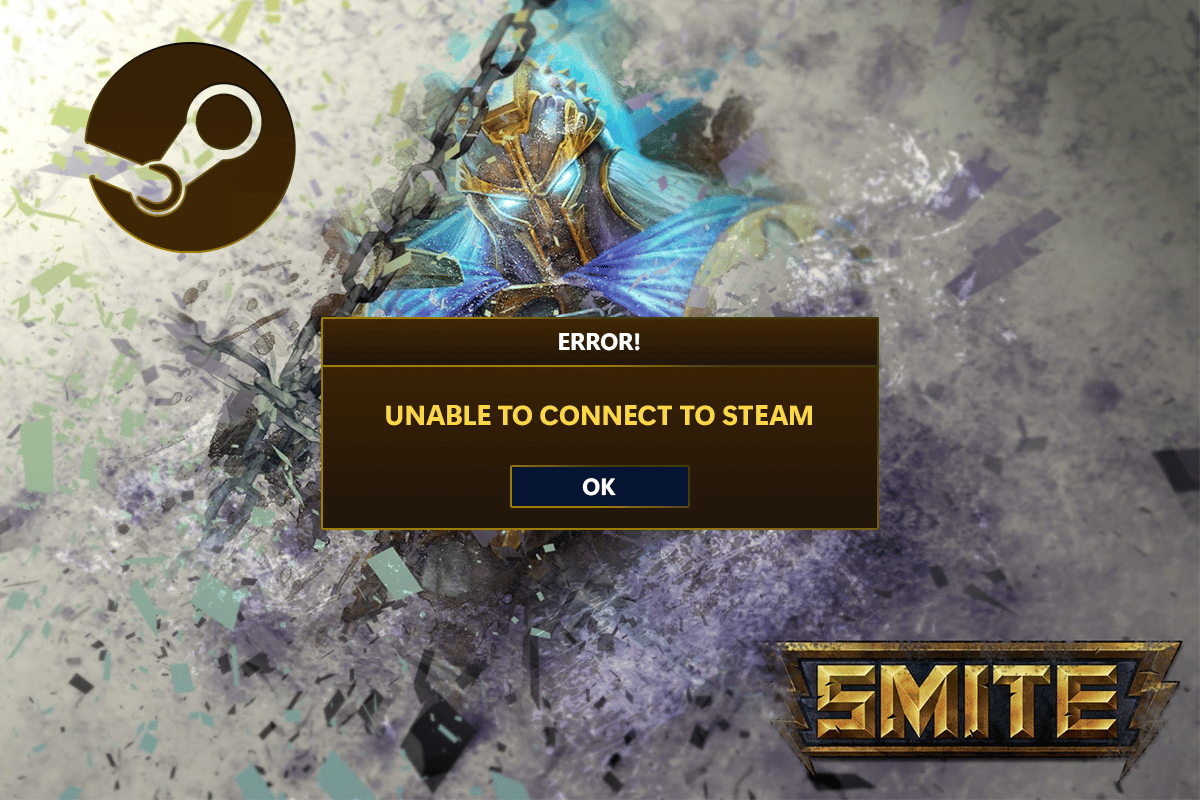
Cuprins
4 moduri de a remedia SMITE imposibil de conectat la Steam
Deși motivele fundamentale ale acestei probleme sunt predominante în rândul multor oameni, nu există o soluție unică pentru depanarea tuturor problemelor. Cu toate acestea, iată o listă cu cele mai comune motive:
- Directorul de instalare a jocului a fost configurat incorect. Acest lucru îl va păcăli pe lansator să creadă că jocul nu este instalat deloc. Instrumentul de depanare Hi-Rez vă poate ajuta în acest sens.
- Puteți lua în considerare eliminarea manuală a serviciului Hi-Rez dacă nu funcționează corect. După ce deschideți jocul, acesta se va reinstala și sperăm să rezolve problema.
Metoda 1: Schimbați directorul de instalare
Dosarul de instalare a jocului ar trebui să fie într-unul dintre directoarele bibliotecii pe care le-ați specificat dacă ați instalat jocul folosind Steam, mai degrabă decât un lansator autonom. Puteți modifica directorul de instalare a jocului pentru a remedia incapacitatea Smite de a se conecta la Steam. Pentru a utiliza instrumentul de depanare pentru a modifica directorul de instalare a jocului, urmați pașii de mai jos și remediați problema SMITE cu imposibilitatea de a instala.
1. Apăsați tasta Windows, tastați Steam și faceți clic pe Deschidere.
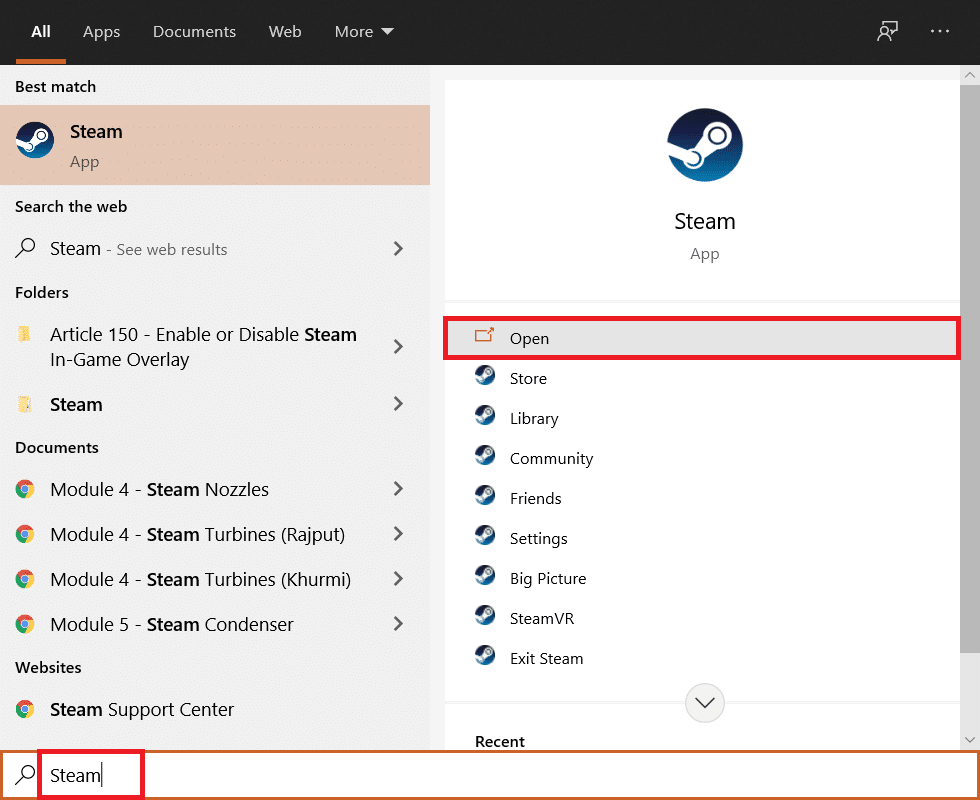
2. Accesați fila Bibliotecă din fereastra Steam și căutați Smite în lista de jocuri pe care le dețineți în bibliotecă.
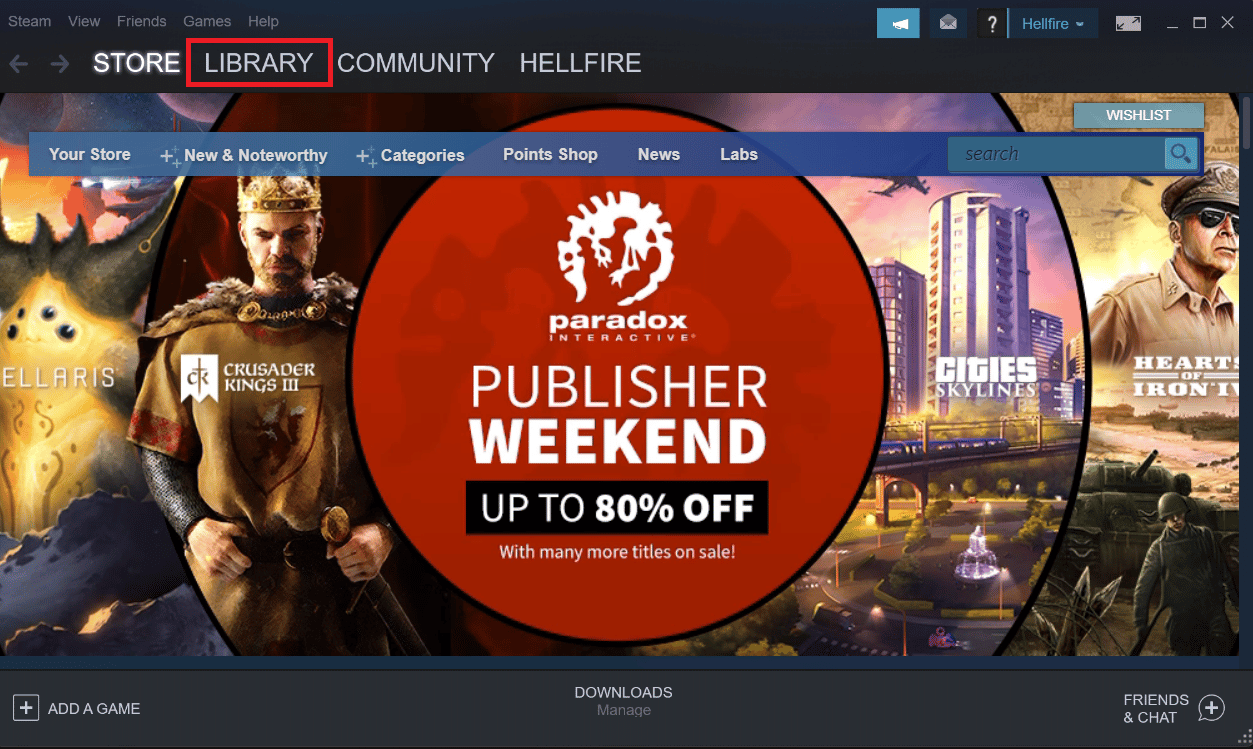
3. Selectați opțiunea Play din meniul contextual care se afișează când faceți clic dreapta pe joc.
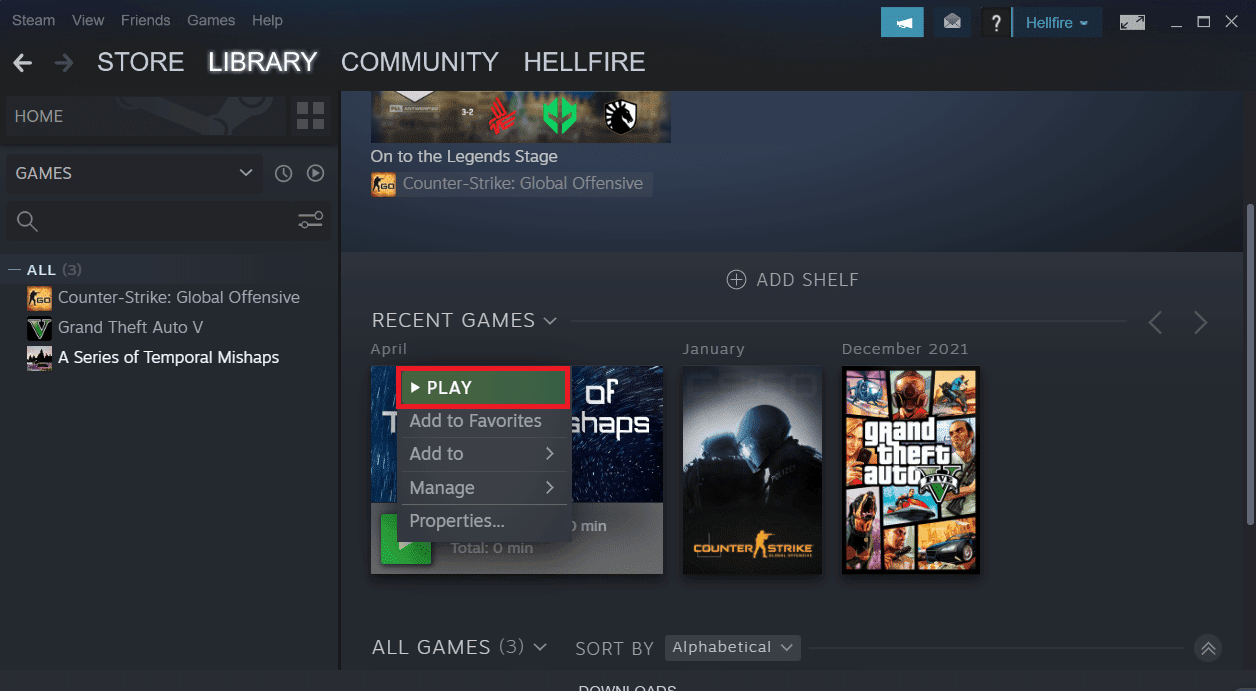
4. Pentru a accesa Setări, faceți clic pe pictograma roată din colțul din stânga jos al ferestrei lansatorului Smite.
5. Așteptați ca Instrumentul de diagnosticare Hi-Rez Game Support să înceapă după ce apăsați butonul Depanare.
6. Schimbați Directorul de instalare a jocurilor cu cel pe care l-ați folosit pentru a instala SMITE în lista de Jocuri instalate. Următoarea este în mod normal calea implicită.
C:Program Files (x86)SteamsteamappscommonSmite

7. După ce ați făcut modificările, începeți jocul pentru a vedea dacă problema SMITE nu se poate conecta la steam încă apare.
Metoda 2: Reinstalați serviciul Hi-Rez
După cum sa menționat anterior, serviciul corupt Hi-Rez este de vina pentru incapacitatea lui Smite de a localiza o instalație Steam. Acest serviciu uneori nu reușește să se instaleze cu succes pe computerele oamenilor, lăsându-i în imposibilitatea de a efectua nimic cu instalarea Smite, ceea ce duce la această eroare de la început. În anumite circumstanțe, serviciul pare a fi corupt, caz în care ar trebui să-l ștergeți și să lăsați jocul să-l instaleze singur. Puteți încerca să eliminați serviciul Hi-Rez și să-l reinstalați din folderul jocului pentru a rezolva problema.
1. După instalarea jocului, accesați fila Bibliotecă din fereastra Steam și căutați Smite în lista de titluri pe care le dețineți.
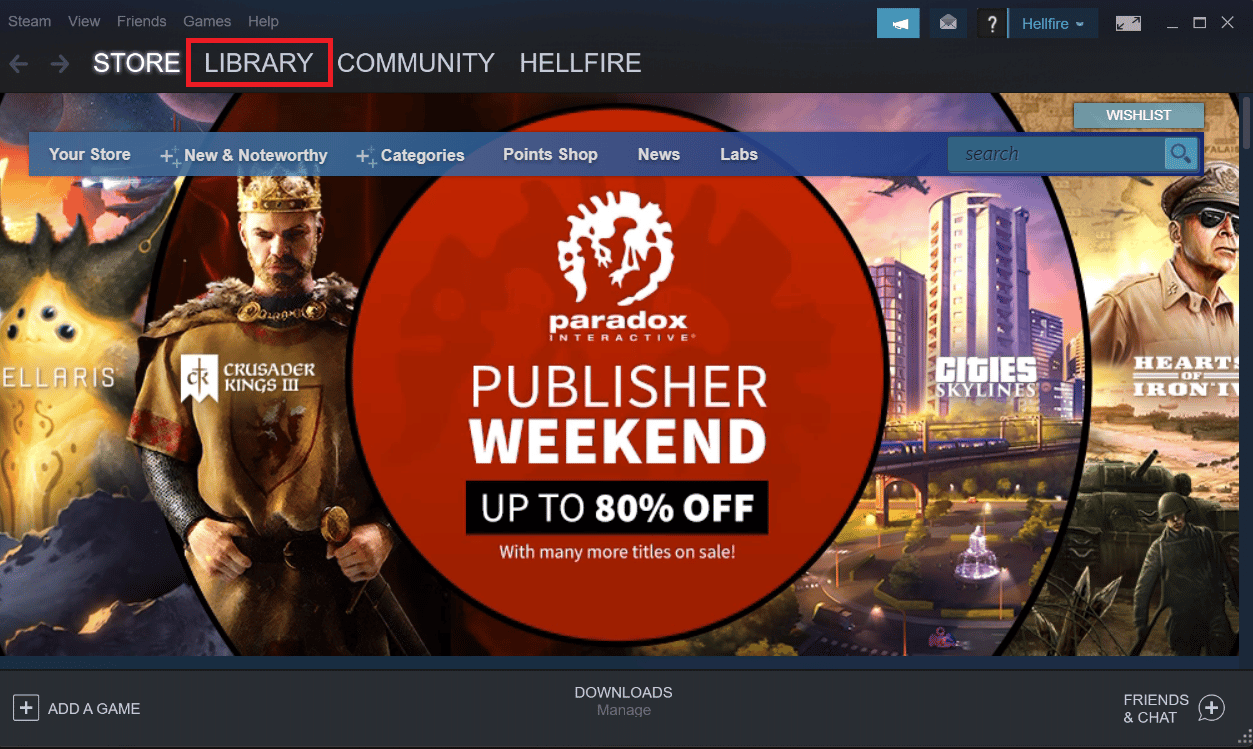
2. Faceți clic dreapta pe joc și selectați Proprietăți din meniul contextual care se afișează.
3. În caseta Proprietăți, accesați fila Fișiere locale și alegeți Răsfoire fișiere locale.
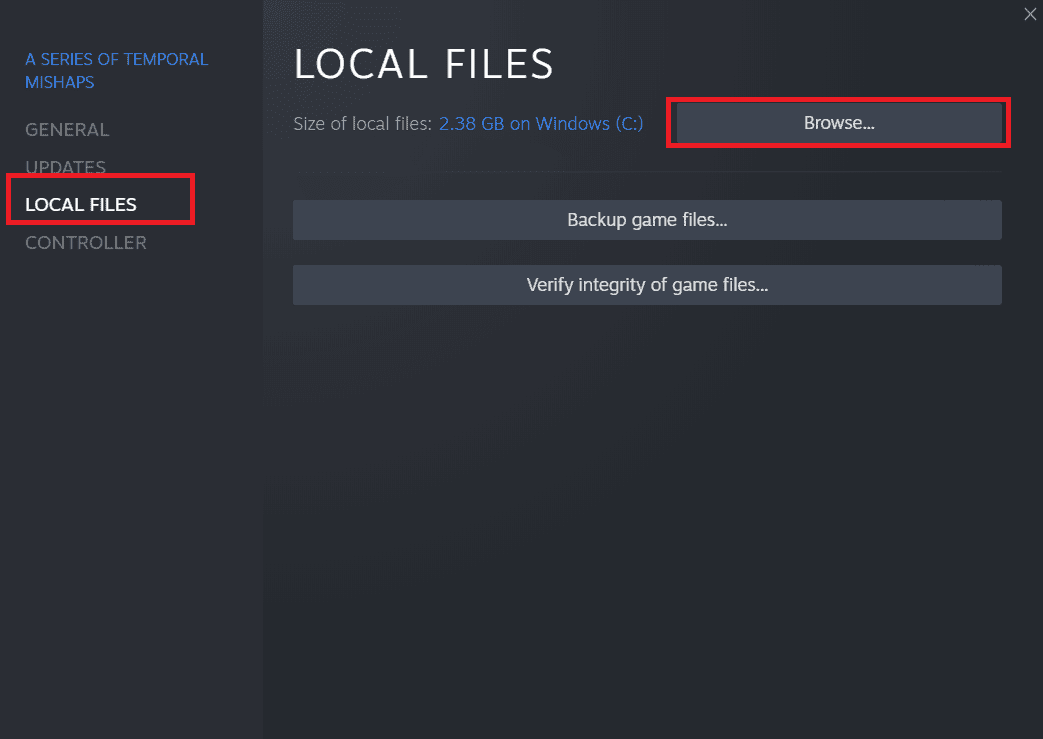
4. Pentru a accesa executabilul InstallHiRezService.exe, accesați Binaries.
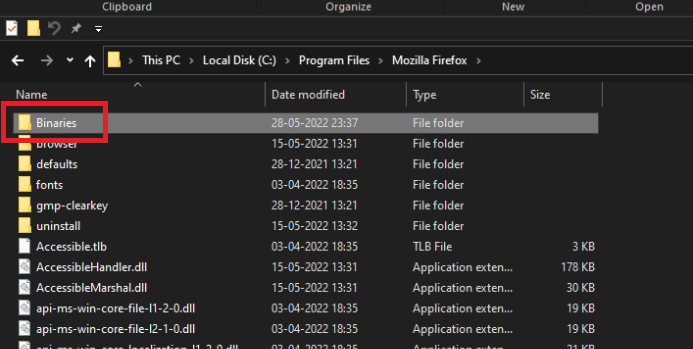
5. Găsiți Redist și faceți dublu clic pe el.
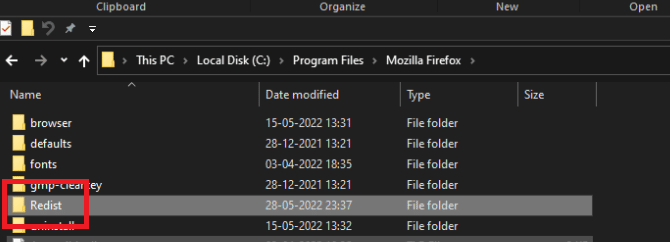
6. Dacă serviciul este deja instalat, ștergeți-l din executabil cu precauție. Dacă nu este deja instalat, faceți acest lucru înainte de a relua jocul.
Înainte de a rula jocul, acesta ar trebui să instaleze Serviciul, așa că verificați pentru a vedea dacă acum puteți juca normal.
Metoda 3: Reluați cerințele preliminare
Opțiunea Re-run Prerequisitions de pe Steam i-a ajutat pe unii clienți să repare problema Smite care nu se poate conecta la Steam. Aceasta este o opțiune care apare când alegeți Depanare din Instrumentul de diagnosticare Hi-Rez Game Support din setările lansatorului jocului. Puteți încerca chiar acum.
1. Faceți dublu clic pe comanda rapidă Steam de pe desktop.
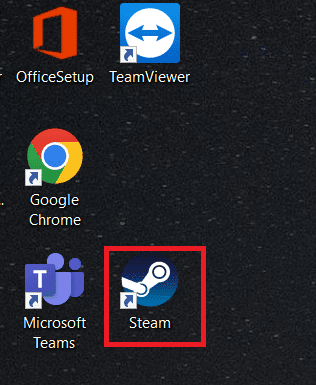
2. În fereastra Steam, accesați fila Bibliotecă.
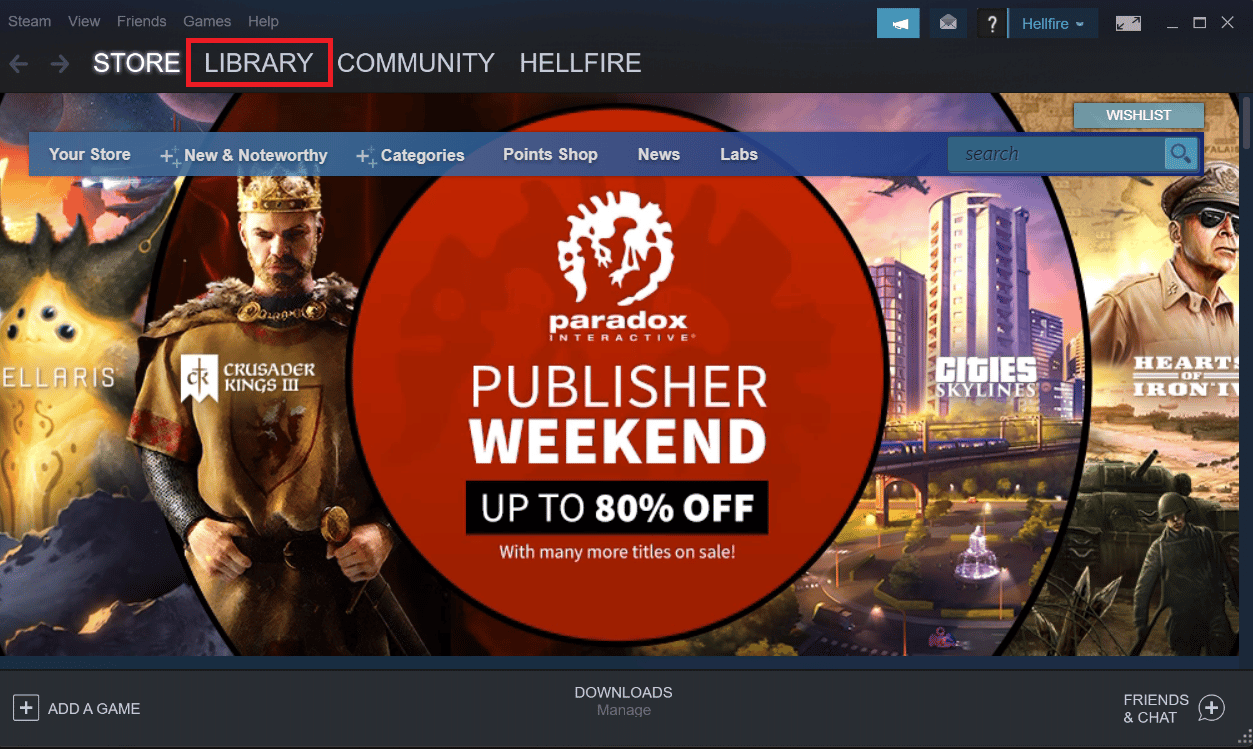
3. Căutați Smite în lista de titluri pe care le dețineți în bibliotecă.
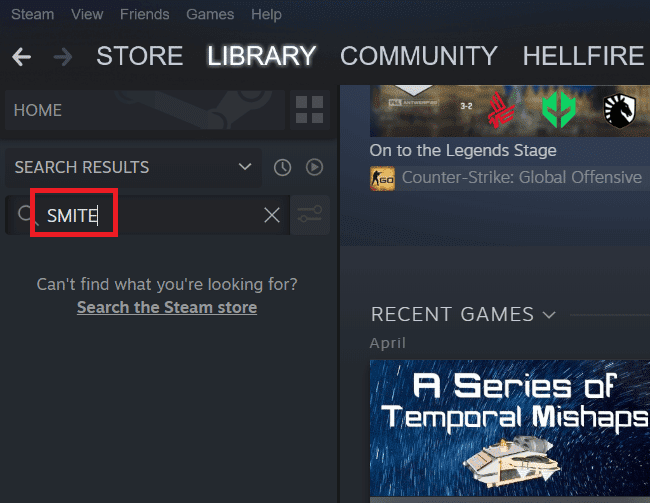
4. Când faceți clic dreapta pe joc, meniul contextual va oferi opțiunea Play. Apasa pe el. În caz contrar, dacă computerul dvs. are o comandă rapidă pentru jocul SMITE, găsiți-o și faceți dublu clic pe ea.
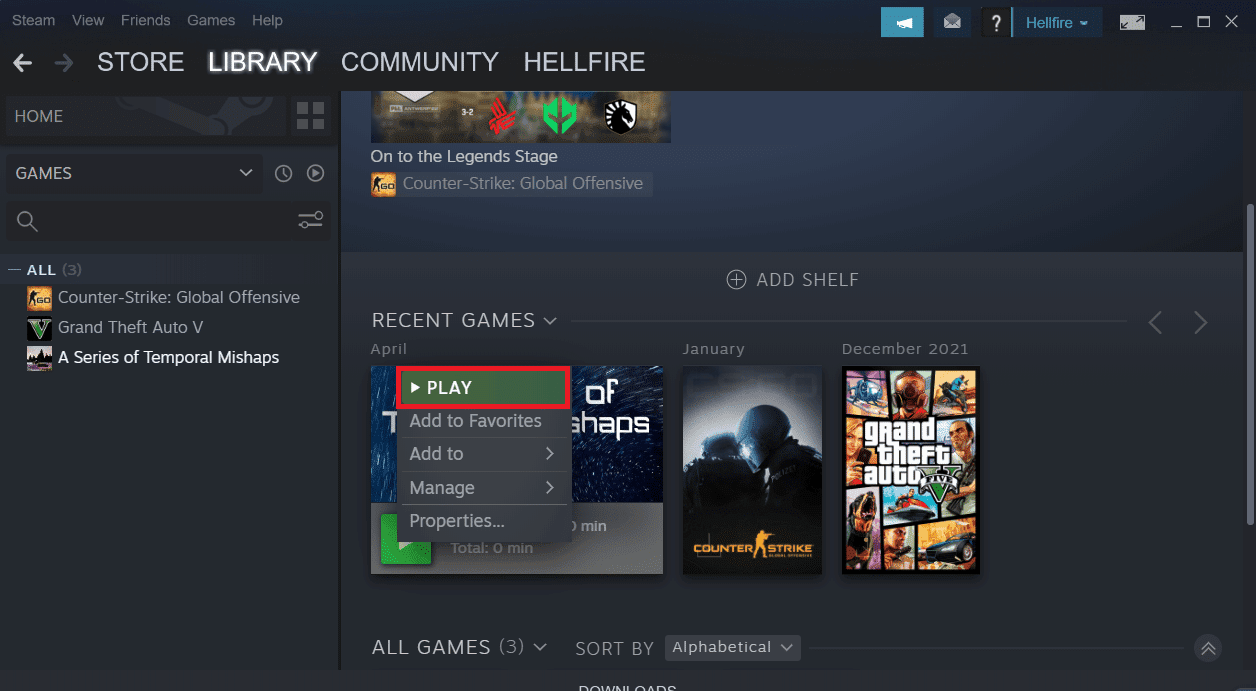
5. Faceți clic pe simbolul roată din colțul din stânga jos al ferestrei de lansare Smite pentru a ajunge la Setări.
7. Așteptați ca Instrumentul de diagnosticare Hi-Rez Game Support să înceapă după ce faceți clic pe butonul Depanare.
8. Localizați și alegeți opțiunea Re-run Prerequisites din partea de jos a ferestrei.
9. Așteptați să se termine, apoi reporniți jocul pentru a vedea dacă problema SMITE nu se poate conecta la Steam persistă.
Metoda 4: Reinstalați Smite
Dacă toate următoarele nu se rezolvă, problema nu se poate instala Smite, poate fi necesar să reinstalați jocul. Ultimul lucru pe care ar trebui să-l faci este să reinstalezi jocul, dar vestea bună este că totul este stocat pe contul tău Steam, așa că nu va trebui să începi din nou. Dacă aveți o conexiune decentă la internet, ar trebui să puteți reîncărca jocul în cel mai scurt timp, iar problema ar trebui să dispară. Acest ghid simplu poate fi găsit aici.
Opțiunea I: Prin Panoul de control
1. Apăsați tasta Windows, tastați Control Panel și faceți clic pe Open.
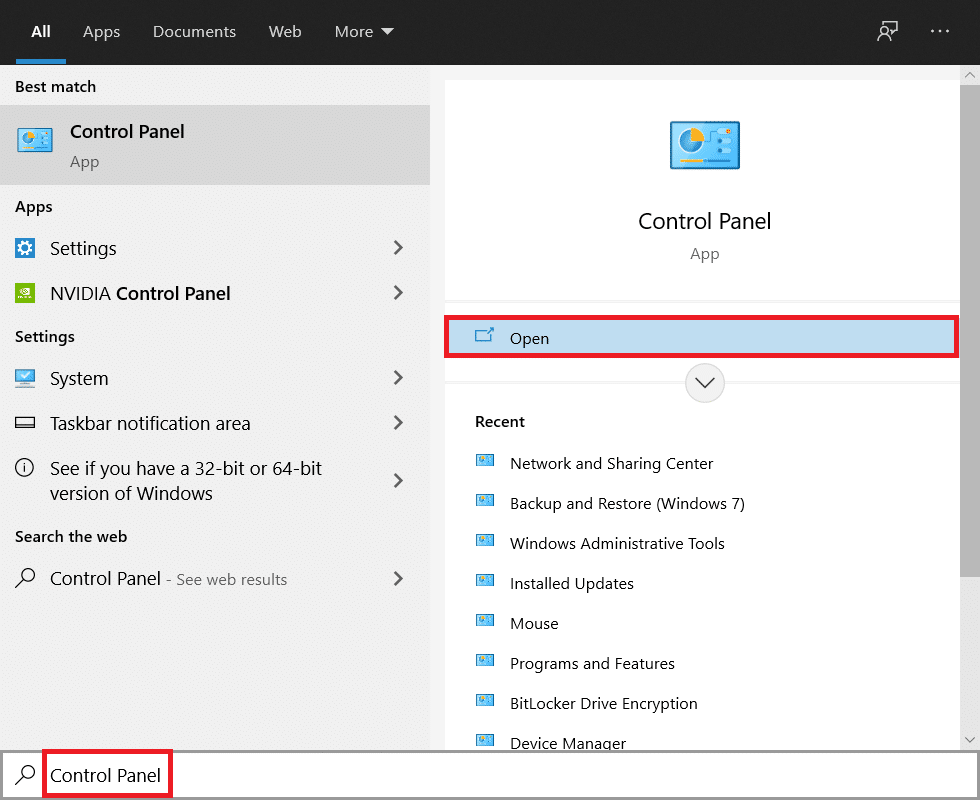
2. Schimbați Vizualizare după > Categorie, apoi faceți clic pe Dezinstalați un program.
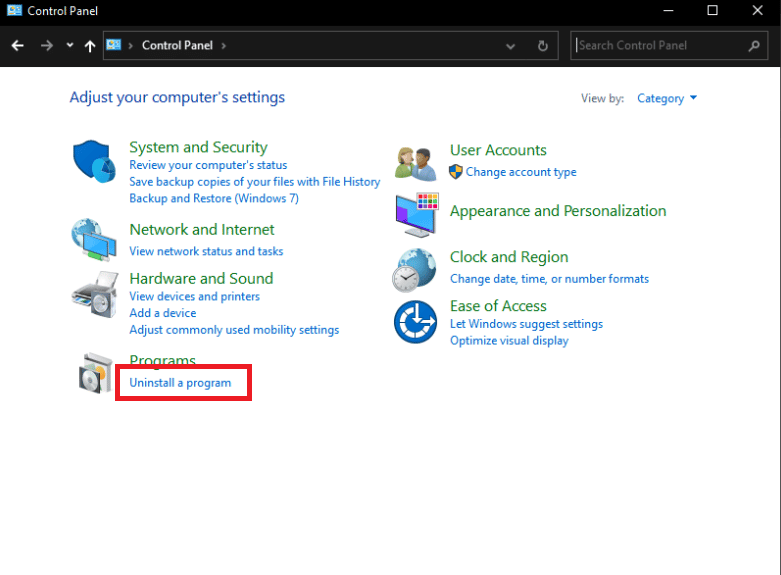
3. Faceți clic dreapta pe Smite game, apoi selectați butonul Dezinstalare.
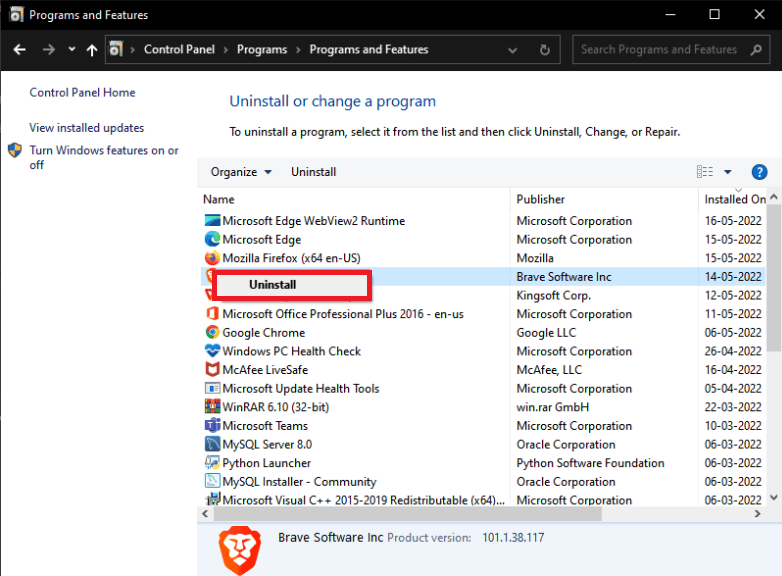
4. Confirmați orice opțiune și urmați instrucțiunile de pe ecran care apar pe ecran pentru a șterge jocul.
5. Apoi, descărcați Smite de pe site-ul oficial.
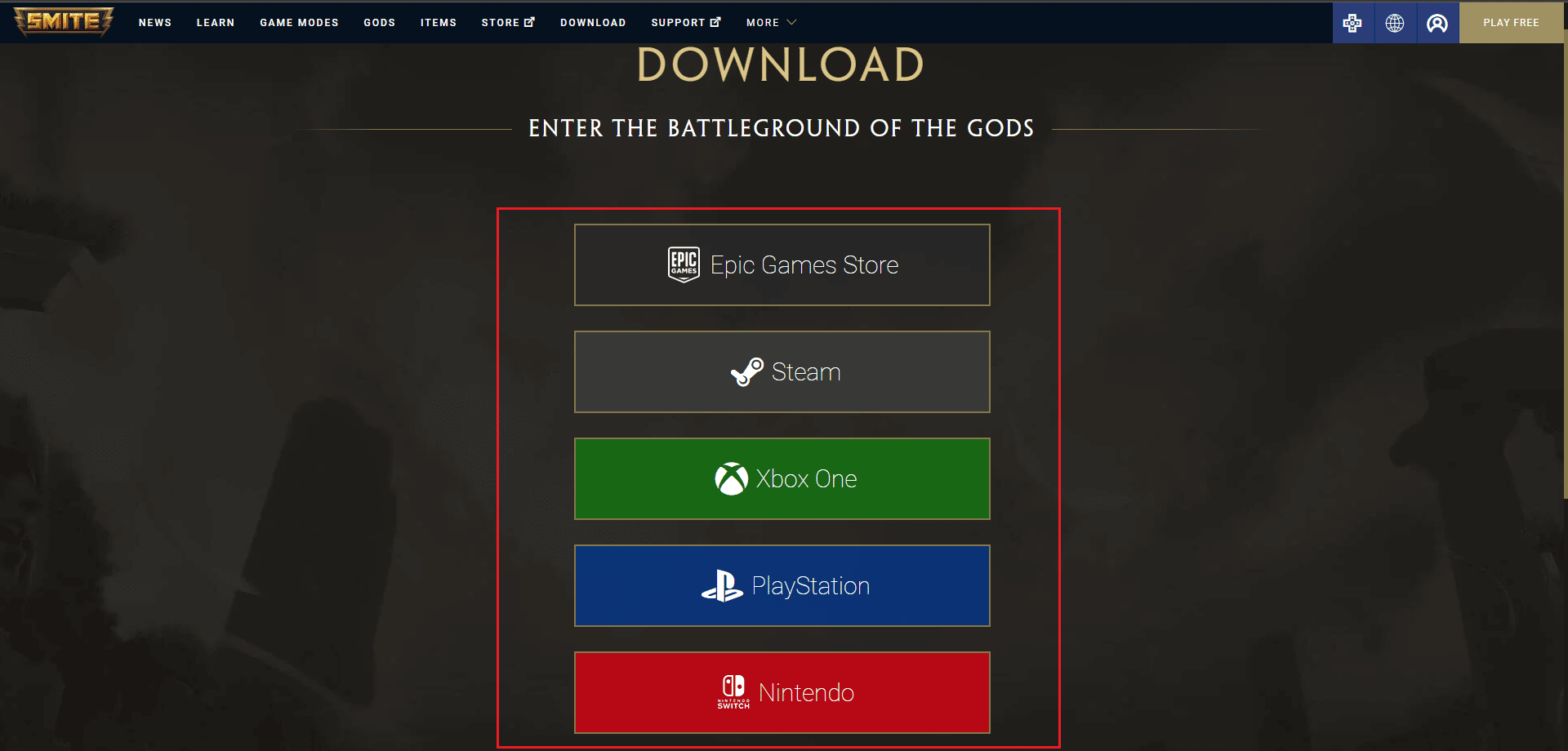
6. Alegeți o platformă de pe care doriți să descărcați jocul și instalați-l urmând instrucțiunile de pe ecran.
Ca alternativă, puteți reinstala SMITE din aplicația Steam, așa cum se arată în secțiunea următoare, pentru a remedia problema SMITE care nu se poate instala.
Opțiunea II: Prin Steam
1. Lansați aplicația Steam și accesați fila Bibliotecă.
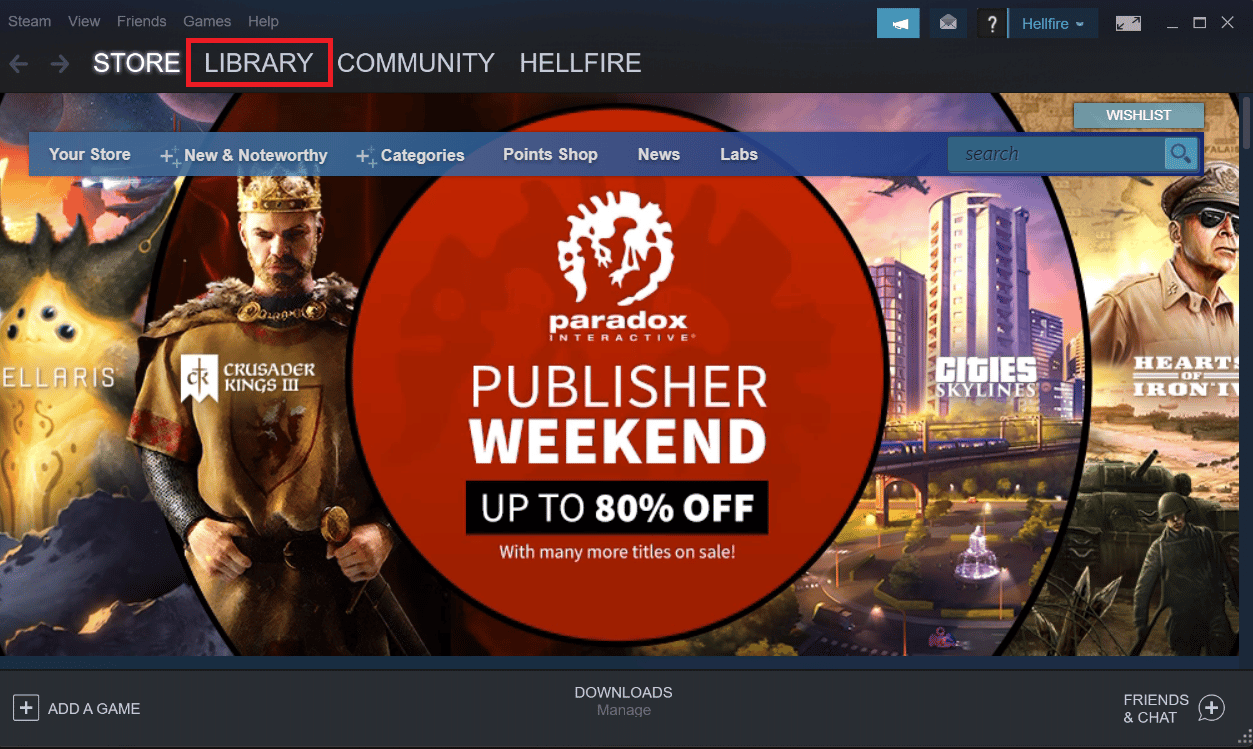
2. caută Smite în lista de titluri pe care le deții dacă ai jocul instalat.
3. Faceți clic pe gestionați și apoi selectați Dezinstalare din meniul contextual care se afișează când faceți clic dreapta pe joc.
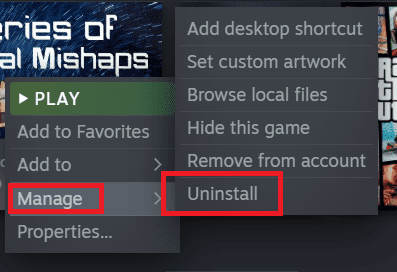
4. Urmați instrucțiunile de pe ecran și aprobați orice dialog care vă solicită să confirmați decizia de a elimina jocul.
5. Acum, accesați jocul SMITE din magazinul Steam și faceți clic pe opțiunea Play Game.
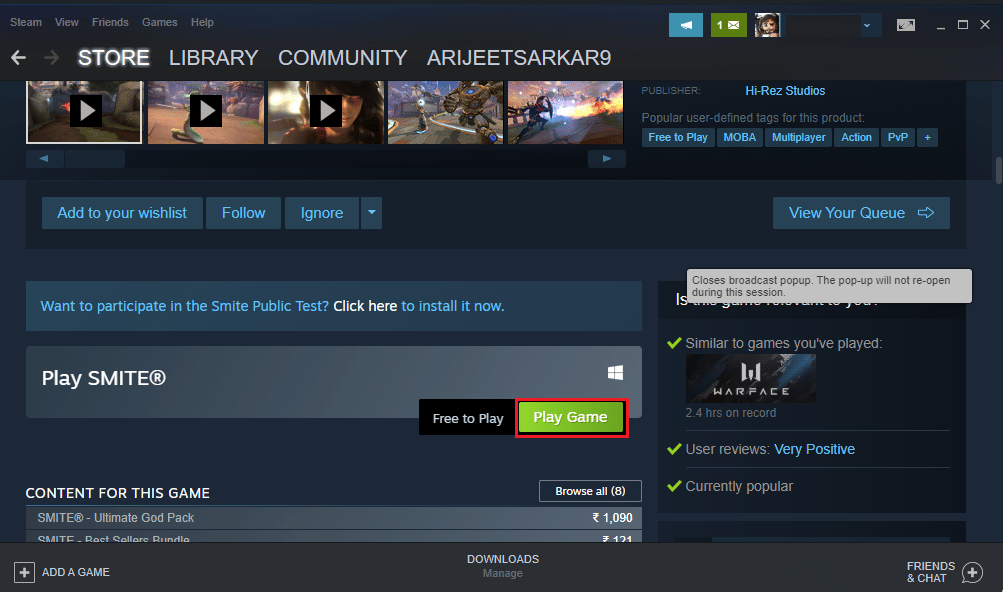
6. În cele din urmă, alegeți locația pentru instalare și faceți clic pe Următorul pentru a instala jocul SMITE.
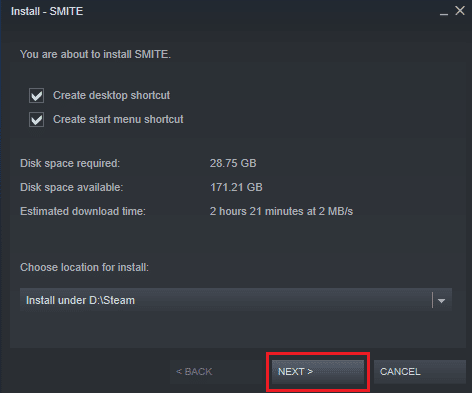
Verificați dacă SMITE Nu se poate conecta la Steam este rezolvat.
***
Sperăm că ați găsit aceste informații utile și că ați reușit să rezolvați problema SMITE care nu s-a putut conecta la Steam. Vă rugăm să ne spuneți care tehnică a fost cea mai benefică pentru dvs. Vă rugăm să utilizați formularul de mai jos dacă aveți întrebări sau comentarii.